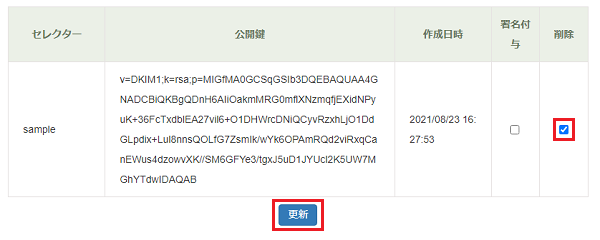サポートトップ オンラインマニュアル 送信ドメイン認証(DKIM)
DKIMは”Domain Keys Identified Mail”の略です。
メールの送信元ドメイン認証技術の一つで、公開鍵暗号を用いた電子署名をメールに付与する事によりメールの認証を行います。
送信ドメイン認証(DKIM)について
本マニュアルは「メールプラン 専用タイプ R2s」「メールプラン エンタープライズ R2s」が対象です。
【ご利用イメージ図】
公開鍵の提供はDNSを通じて行うため、基本的には本マニュアルに示す手順で運用してください。
独自ドメインの設定は、当社コントロールパネルで、以下の画面を開きます。
コントロールパネル:◇コントロールパネル > メール > ドメイン設定 > 独自ドメイン管理
設定方法に関しては、「メールアドレス(独自ドメイン)の追加」をご確認ください。
コントロールパネルでの設定は、独自ドメインのネームサーバーに当社のネームサーバー(ns0.kagoya.net/ns1.kagoya.net)を登録している場合に有効となります。
他社のネームサーバーをご登録の場合は、当該ネームサーバーにてご設定ください。
Active! gateはDKIM署名設定に非対応です。
Active! gateから送信したメールにはDKIM署名は付与されません。
送信メールへの署名は、SMTP認証(SMTP Auth)が有効な状態のみ付与されます。
SMTP接続許可設定でSMTP認証をご利用でない場合、送信メールに署名は付与されません。
KAGOYA標準ドメイン(@kagoya.net)、セレクトドメインはDKIM送信ドメイン認証 をご利用いただけません。
登録が可能なドメインキーは1ドメインにつき、5件までです。
同時に署名付与をONにできるドメインキーは1ドメインにつき、2件までです。
セレクターに指定可能な文字種は半角英数字、文字数は1~64文字です。
ネットワークの状況等により、公開鍵のDNSが反映するまで数時間かかる場合があります。
公開鍵がDNSに反映される前に署名付与を設定すると、受信側でDKIM検証が失敗となります。
署名の検証に失敗した場合、必ずメールの配信が失敗するというわけではございません。
環境によっては、検証結果を元にメールソフトや受信者が扱いを決める必要があります。
複数のドメインキーをご設定の場合、多くの受信環境では付与される署名の内いずれかの署名が検証成功となった場合、検証は成功します。
メール受信後に署名の検証が成功しても、ドメインキーを削除した場合、DNS反映後にメール受信者がメールソフト等で署名の検証を実施した場合は署名の検証に失敗します。
メールを送信後、メールを受信するまでに公開鍵を削除すると、署名の検証が不可能になります。
コントロールパネル:◇コントロールパネル > メール > 送信ドメイン認証 > DKIM署名設定
※ コントロールパネルにログイン済みの場合は、手順 3. へお進みください。
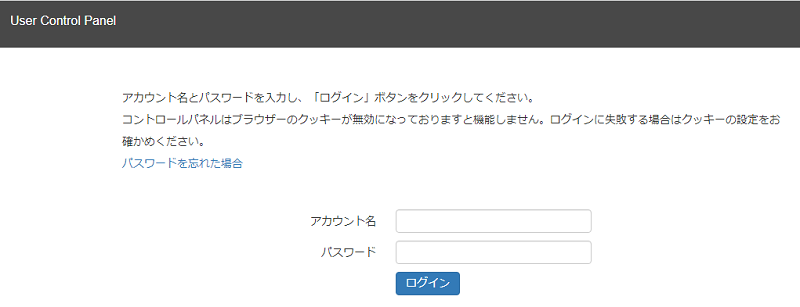
アカウント名とパスワードを入力し、ログインします。
※ コントロールパネル内で移動する場合は、次の操作を行ってください。
上部メニューの「メール」から「送信ドメイン認証」の「DKIM署名設定」をクリックします。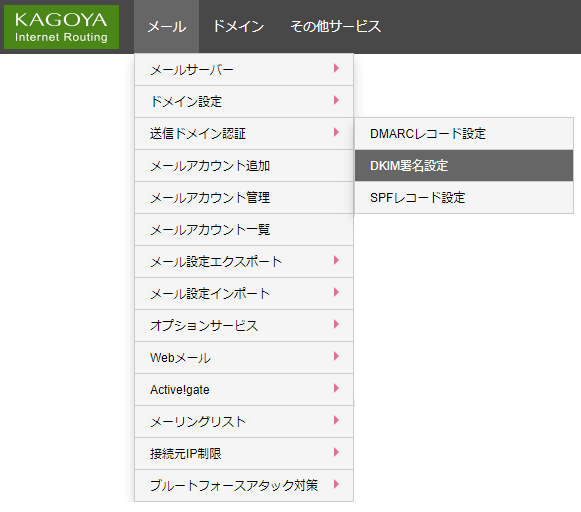
![[DKIM署名設定]が表示されます。](images/mail_dkim_01.png)
[---選択してください---]をクリックしてメールドメイン(今回の場合は「example.com」)を選択し、「選択」をクリックします。
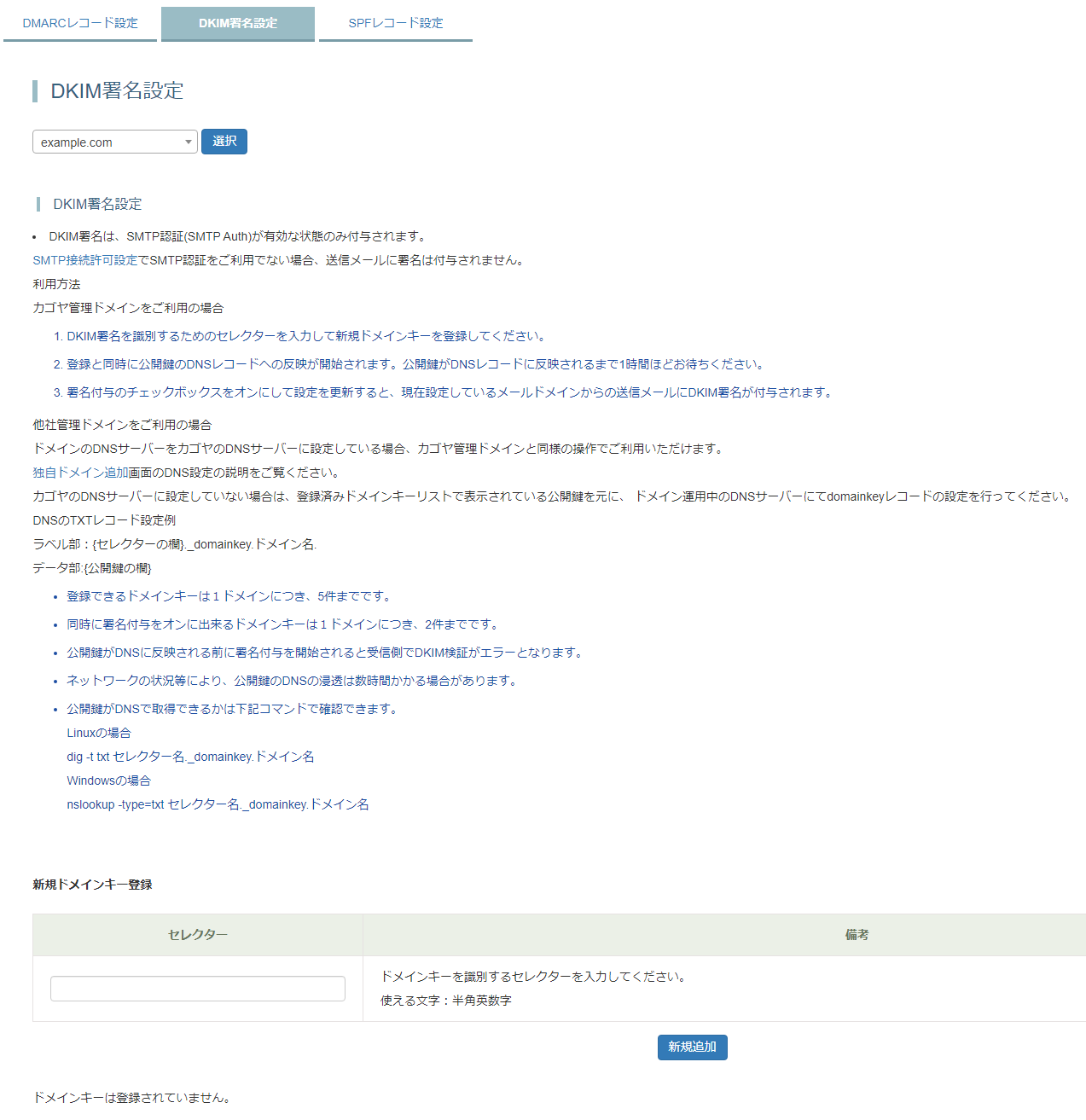
※ 利用可能な文字種:半角英数字
※ 利用可能な文字数:1~64文字
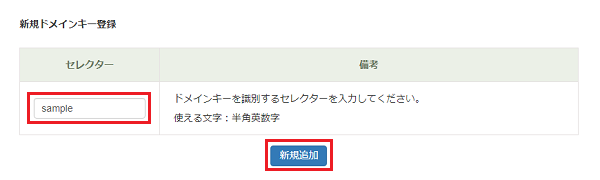
セレクター名はお客様にて任意の文字列でご指定ください。
本マニュアルでは、例としてセレクター名に sample を入力しています。

公開鍵がDNSレコードに反映されるまで1時間ほどお時間がかかります。DNSレコードの反映までお待ちください。
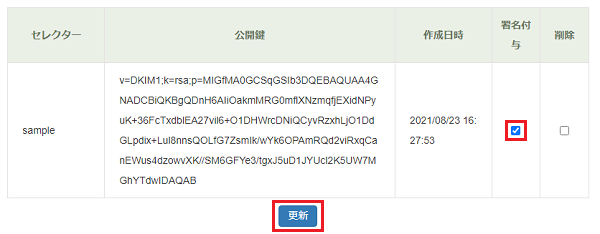
※ DNSレコードが反映する前にセレクターを有効化すると、署名の検証を行う事が出来ず検証失敗となります。
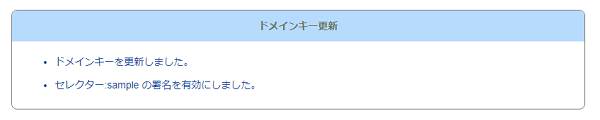
※ 他社ネームサーバーをご利用のドメインの場合は、以下をご登録ください。
セレクターを交換する場合は、新しいセレクターを登録してDNSが反映した後に古いドメインキーを削除します。
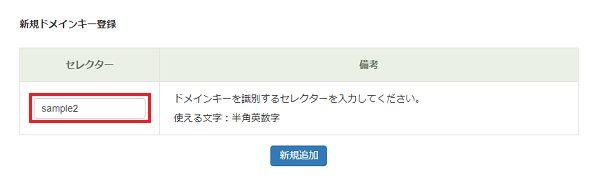
DNSが反映するまで待ちます。
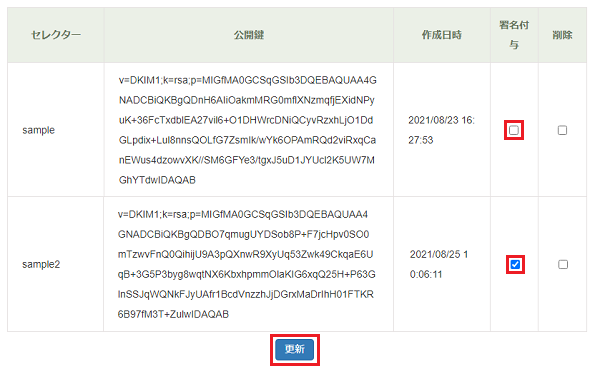
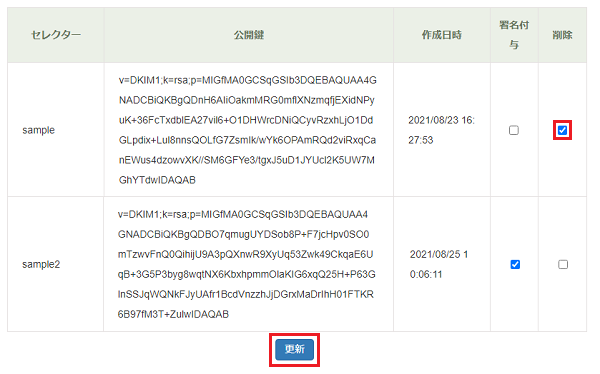
※ 廃止予定のドメインキーによる署名が付与されたメールの廃止、受信の完了にお時間がかかる可能性があるため、一定期間の猶予が必要です。